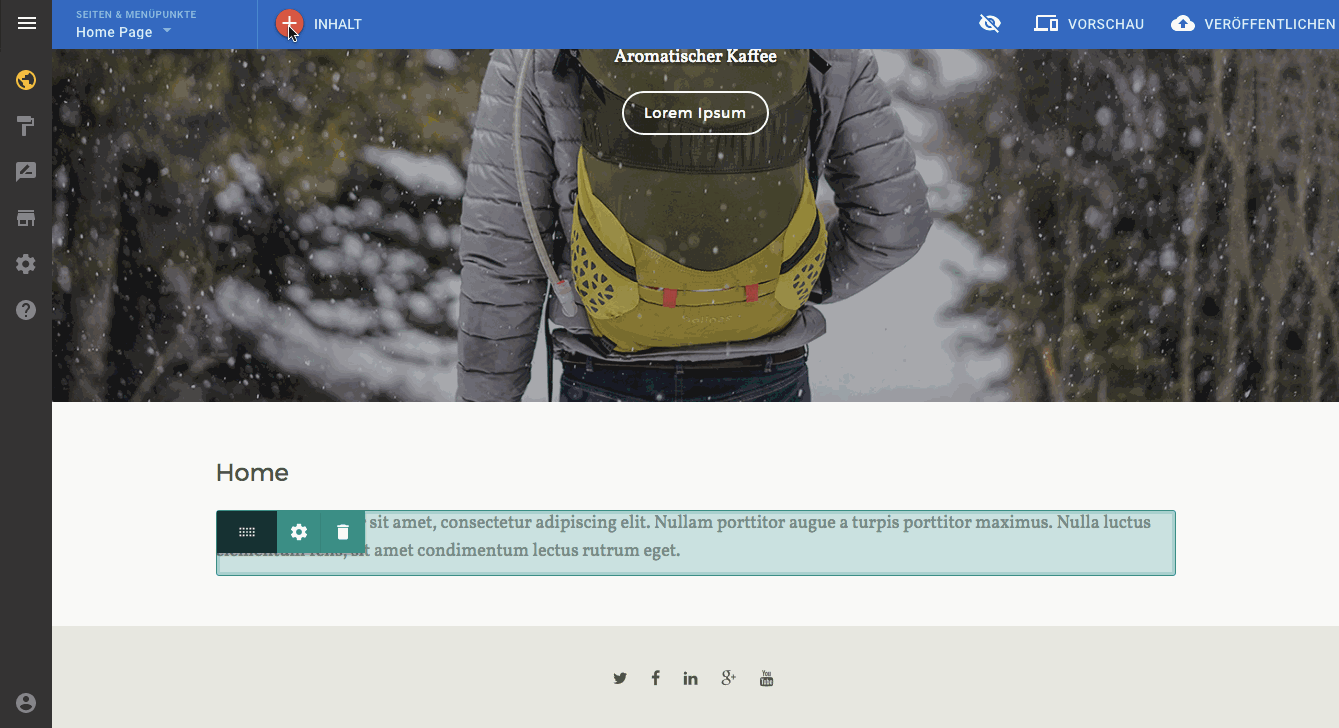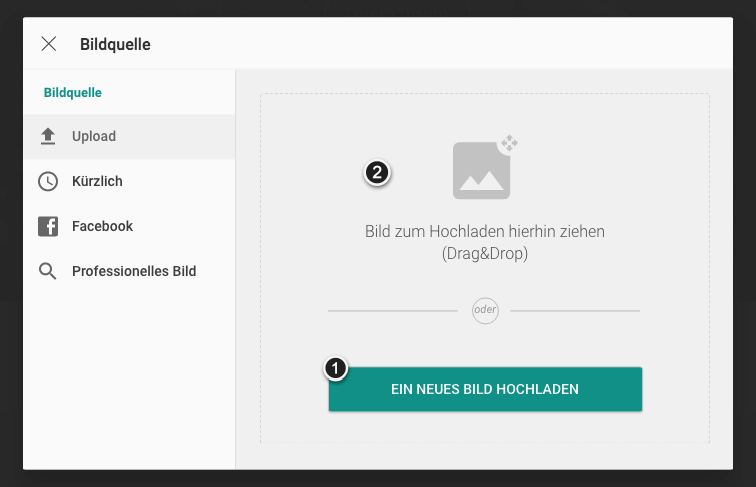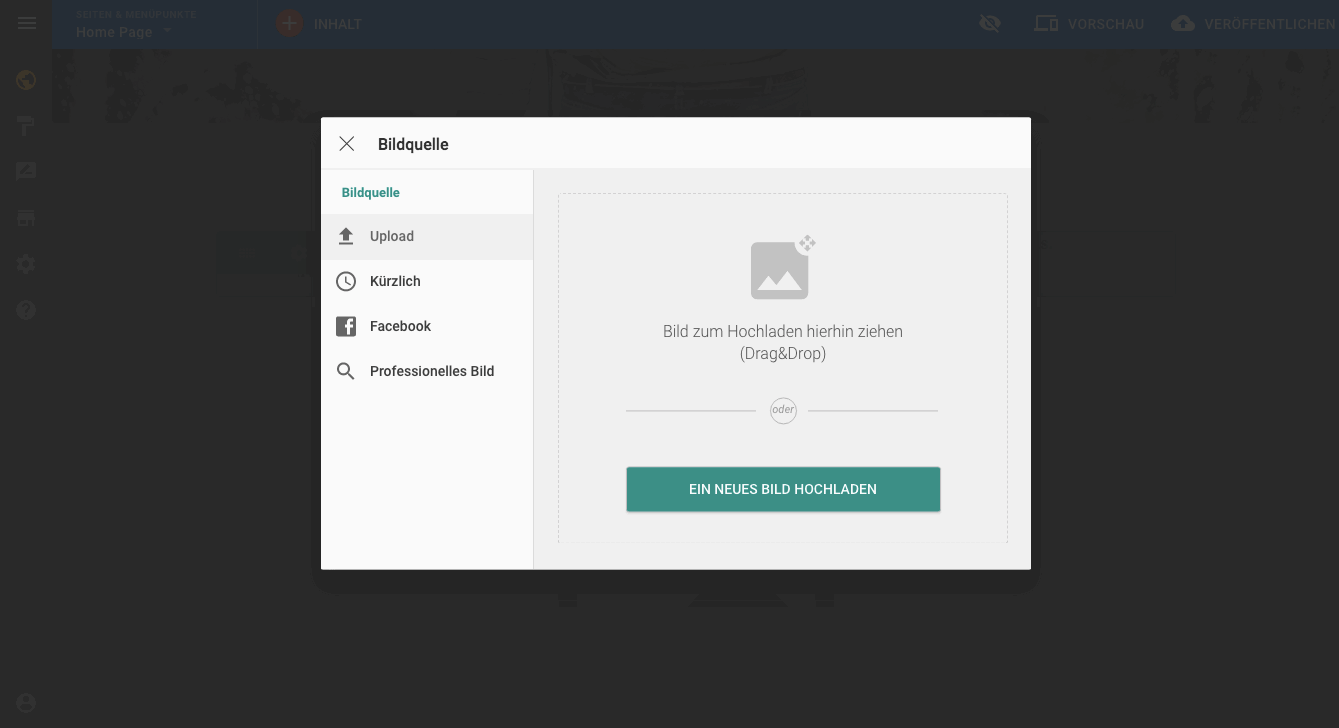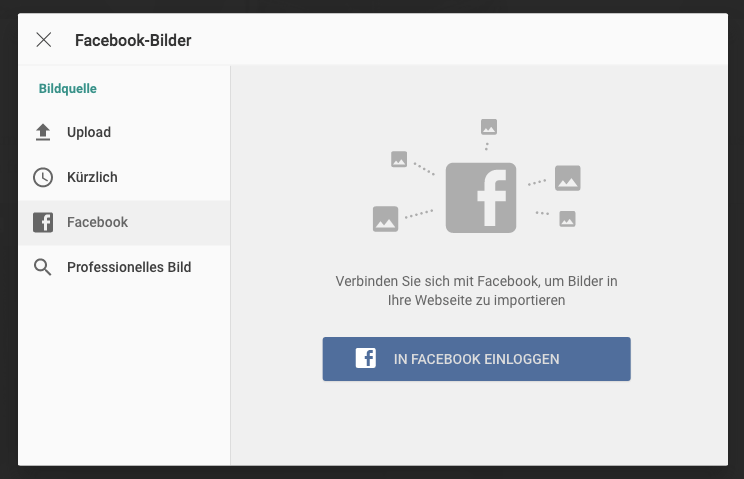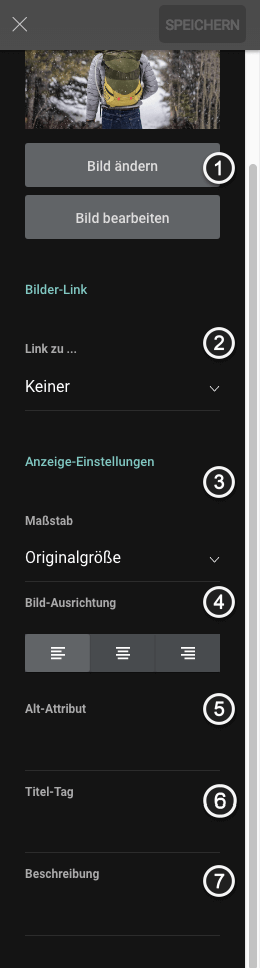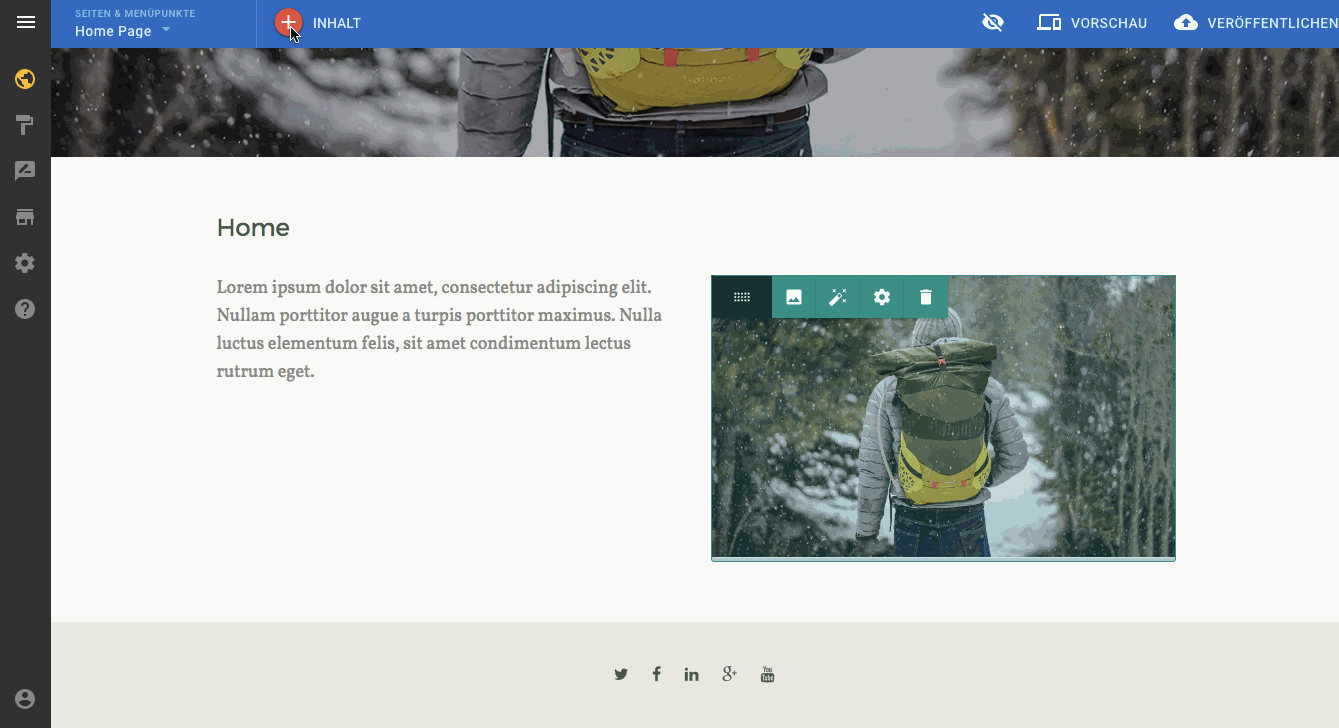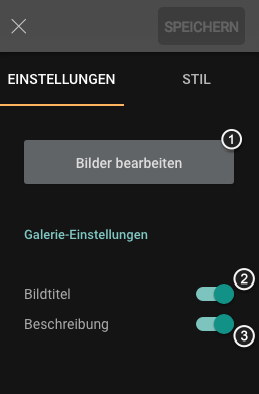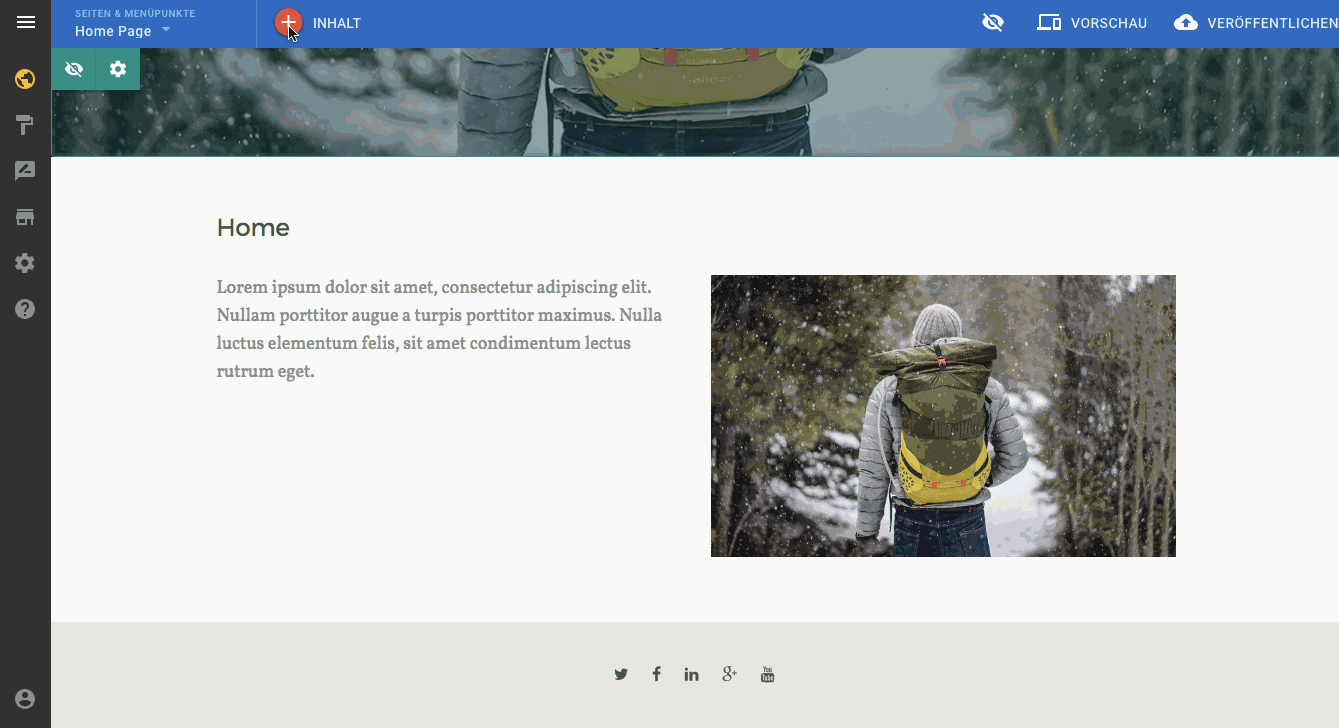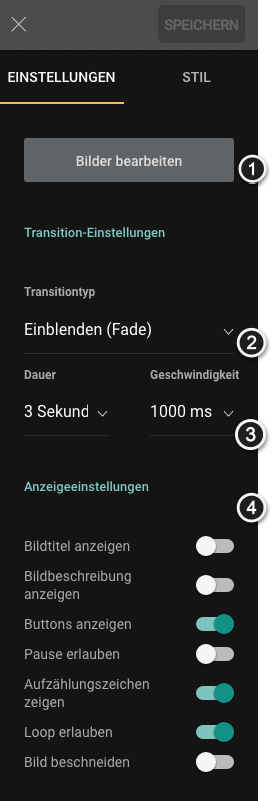1.04 Bilder, Galerien und Präsentationen
Support Wissensdatenbank
-
Administration
- 30 Tage Geld zurück
- Adressdaten ändern
- Automatische Bezahlungen
- Einzahlungsschein
- Freundschaftswerbung
- Guthaben aufladen
- Kontakte verwalten
- Kontaktperson ändern (Firma)
- Mahnung
- Partnerverwaltung
- Passwort ändern
- Passwort vergessen
- Produkt übertragen
- Rechnung per Post
- Rechnungen anzeigen
- Server Datencenter
- Vertrag kündigen
- Webmail Link
- Weniger Rechnungen
- Zahlungsmethoden
- Zwei-Faktor-Authentisierung einrichten
-
Cloud Speicher
-
DNS Service
-
Domain
- .ZUERICH DOMAINS Registrieren
- DNS Einträge ändern
- DNS Server ändern
- DNS-Einträge richtig hinterlegen
- DNSSEC
- DNSSEC Deaktivieren
- DNSSEC überprüfen
- Domain für den Mailverkehr konfigurieren
- Domain kündigen
- Domain transferieren
- Domain verknüpfen
- Domain verlängern
- Domain Weiterleitung aktivieren
- Eigenen SPF Server einrichten
- Fragen zur Domain
- Google Optimierung
- Google Suche Optimierung
- Google Webmaster Tool SiteVerification
- Kontakte ändern
- Suchmaschinenanmeldung
- Website mit Jimdo verbinden
- Website mit Squarespace verbinden
- Website mit Wix verbinden
- Weiterleitung Unterschied
- Whois Privacy aktivieren
-
E-Mail
-
- DNS-Einträge richtig hinterlegen
- Email erreicht mich nicht und der Absender hat keine Fehlermeldung erhalten
- Fehler "Client host rejected: cannot find your hostname"
- Gmail blockiert mails
- Ich erhalte eine Fehlermeldung beim Emailversand.
- Ich stehe auf einer Blacklist
- MacMail Problem: Required mailbox name to create ImapMailbox for (null)
- Notfalldienst beauftragen
- Automatische E-mail Antwort
- E-Mailadressen im Microsoft Portal anpassen
- E-Mailkonto in Thunderbird einrichten
- E-Mails versenden
- Email als Anlage senden
- Email-Alias einrichten
- Emails lokal sichern
- externe Nameserver
- Gmail blockiert mails
- JUNK Mail in Outlook
- Mail Log
- Newsletter Server wichtige Fragen
- Passwort ändern
- Sind unsere E-Mails verschlüsselt ?
- SPAM Mails melden
- SPF Eintrag
- Webmail Link
- Webmail Login funktioniert nicht
- Weshalb erhalte ich E-Mails verzögert?
- Wichtige SPF Einträge
-
Server
-
-
- Apache Serverkomprimierung in Debian einrichten
- Apache Serverkomprimierung in SuSE einrichten
- Confixx 3.1 Handbuch für Endkunden
- Confixx 3.1 Spezialedition Handbuch für Administratoren
- Confixx Datenbank freigeben
- Confixx Lizenz tauschen
- Confixx Server DBD::mysql oder anderes PERL Modul zeigt Fehlermeldung an
- IP bei Confixx wechseln
- Modul PGSQL in PHP hinzufügen
-
- Apache2 startet nicht
- Autodiscover mit Plesk Server (Linux)
- chrooted mit PHP Version ergänzen
- Datenbanken reparieren
- DNS Blackliste aktivieren
- Kunde im Resellerhosting erstellen
- LINUX: Apache Crash bei Logrotation bei UBUNTU
- LINUX: MySQL Upgrade von 5.5 auf 5.6 mit Ubuntu
- Linux: Netzwerk Interface neustarten
- Linux: Too many open files in Ubuntu
- Node.JS Version installieren
- Plesk ELS
- Plesk kann PHP-fpm nicht starten
- Plesk Linux: NGINX und HTTP/2 aktivieren
- Plesk Logdateien
- Sonderzeichenprobleme
- Speicherplatz von Reseller auflisten
- Upgrade MSSQL Server
- Verwendung PHP-Version
- Backup einrichten
- Fragen zu den Rootserver
- ImunifyAV als Dienst ausführen
- Jitl einrichten
- Mailq leeren
- Mysql / MariaDB Datenbanken reparieren
- MySQL mit Docker
- Mysql Replikationsserver einrichten
- Neuinstallation
- NGINX manuell starten
- Partition vergrössern bei Ubuntu 16.04
- Plesk ELS
- Proxmox-Installationsproblem: Black Screen beheben
- Quota Repair
- Remotedesktop Lizenz einrichten
- sehr alte Website wiederherstellen
- Server bootet nicht
- Server optimieren
- SNF-Milter startet nicht
- Support Team Zugriff erlauben
- Überwachung von RAID-Controllern
- Ubuntu alte Kernel entfernen
- Ubuntu MBR zu GPT konvertieren
- Verzeichnis schnell leeren
- Wie logge ich mich über SSH ein?
- Windows Passwort zurücksetzen
- Windows Server 2019 Sprache ändern
- WordPress installieren
-
-
-
ShopDesigner
-
- 1.00 Die wichtigsten Fragen zum ShopDesigner
- 1.01 Richte deinen Onlineshop ein
- 1.02 Produkte zu deinem Online Shop hinzufügen
- 1.05 Produktkategorien und Stichwörter
- 1.06 Lagerbestand und Bestandsverfolgung
- 1.07 Versandoptionen
- 1.08 Steuersätze
- 1.09 Produkte aus einer CSV-Datei importieren
- 1.10 Produktvarianten
- 1.11 AGB für deinen OnlineShop
- 1.13 Währung festlegen
- 1.16 OnlineShop Analyse
-
-
SiteDesigner
-
- 01 Inhalte hinzufügen und verschieben
- 02 Farben und Schriftarten
- 03 Webseiten Designs
- 04 Verwenden Sie ein Archivbild
- 05 andern Sie ein Bild
- 06 Seite hinzufügen
- 07 Richten Sie ein Shop ein
- 09 Seiten Statistik
- 1.01 SiteDesigner Schnellstart
- 1.02 Grundlegende Seiteninformationen hinzufügen
- 1.03 Das Aussehen deiner Seite verändern
- 1.04 Bilder, Galerien und Präsentationen
- 1.05 Text und Überschriften
- 1.09 Unvollständige Seiten verstecken
- 1.10 Formulare, Karten und andere Inhalte
- 1.11 Sprache, Währung und Einheiten einstellen
- 1.14 Seiten neu sortieren und anordnen
- 1.15 SiteDesigner Mobile und Handy Schnellstart
- 1.16 SiteDesigner Tablet Schnellstart
- 1.17 Wie funktioniert der Vorlageneditor?
- 1.20 Änderungen rückgängig machen
- 1.22 Benutzerdefiniertes Kontaktformular einrichten
- 10 Blog einrichten
- 12 Mehrsprachige Websites
- 15 Kontaktformular
- Anzahl Seiten meiner Seite hinzufügen
- Art von Inhalt meiner Website hinzufügen
- Backup anfragen
- Buchungs- und Kalender- Tool für den SiteDesigner
- Definition SiteDesigner
- externe Website einbinden
- Google Analytics hinzufügen
- Google Kalender hinzufügen
- Link auf eine beliebige Seite erstellen
- Notfalldienst beauftragen
- Seite vom SiteDesigner exportieren und per FTP an einen anderen Server senden
- Site-Template-CSS bearbeiten
- SiteDesigner Backup
- SiteDesigner mit HTML-Code bearbeiten
- SiteDesigner Paket umziehen
- telefonisch mit Kreditkarte bezahlen
- Vorteil vom SiteDesigner
- Webhosting zum SiteDesigner?
- Website offline stellen
- Website Ranking verbessern
- weitere Seiten zum SiteDesigner hinzufügen
- 01 Inhalte hinzufügen und verschieben
- 02 Farben und Schriftarten
- 03 Webseiten Designs
- 04 Verwenden Sie ein Archivbild
- 05 andern Sie ein Bild
- 06 Seite hinzufügen
- 07 Richten Sie ein Shop ein
- 09 Seiten Statistik
- 10 Blog einrichten
- 12 Mehrsprachige Websites
- 15 Kontaktformular
- Fixiertes Menü beim SiteDesigner
- PopUp hinzufügen
- SiteDesigner Zugang
- Sprache ändern
-
-
SMS Gateway
-
SSL Zertifikate
- Anforderungen zur Ausstellung eines SSL-Zertifikates
- Browser wird nicht unterstützt
- das richtige Zertifikat
- Definition SSL-ZERTIFIKAT
- Let's Encrypt funktioniert nicht
- SiteSeal
- SSL in Java Keystore
- SSL Zertifikat bei einer Weiterleitung aktivieren
- SSL Zertifikat kostenlos
- Unterschied Domain- und Identitätszertifizierung
- Voraussetzungen zu erfüllen
- Wildcard-Zertifikat
- Zertifizierungsanforderung (CSR)
- Zertifizierungsanforderung (CSR) für Apache erstellen
- Zwischenzertifikat
-
Technisches
-
- Booting from Hard Disk...
- Cache Einstellungen
- CloudInit einrichten
- Installation friert ein
- Kein Login Prompt bei VM
- LVM Umbenennen
- LVM-Thin hinzufügen
- Migration zeigt kein Fortschritt an
- Nested Virtualisierung
- neuen Node zum Cluster hinzufügen
- Performance optimieren
- Proxmox Cluster reparieren
- Proxmox herunterfahren
- Proxmox mit Fragezeichen
- Proxmox mit Highpoint booted nicht
- Proxmox mit NVME RAID
- Proxmox VM Disk entfernen
- Proxmox-Server in Cluster neu installieren
- VM hängt: Booting from Harddisk
- Wichtige Proxmox Befehle
- Windows import
- ZFS DISK ersetzen
- DNS-Einträge richtig hinterlegen
- LVM Umbenennen
- Nextcloud Office Upgrade
- PowerDNS CLI Verwaltung
- Proxmox-Server in Cluster neu installieren
- rsnapshot Backup wiederherstellen
- Server zu IP Adresse finden
- Sophos FireWall startet nicht
- Sophos Seriennummer zeigt "Default string"
- Synology Dateisystemfehler beheben
-
-
Webhosting
-
-
- Anmeldebutton wird nicht angezeigt
- Bugfix: Wordpress funktioniert nicht mehr
- Domain einer Wordpress Website anpassen
- load-scripts.php 500 Interner Server Fehler
- Permalinks in Wordpress (Windows)
- PHP Timeout erhöhen
- URL Umbenennen
- WordPress Datei-Upload-Limit erhöhen
- Wordpress DSGVO Tools (GDPR) gehackt
- WordPress installieren
- WordPress kopieren
- Wordpress Login funktioniert nicht, Passwortreset geht auch nicht
- Wordpress Wartungsmodus ausschalten
- Wordpress Webseite übertragen
- xml-rpc.php Forbidden
- Backup anfragen
- Benutzerdefinierte Fehlerseite erstellen
- Browser Error Codes
- Datenbankbenutzer Kennwort Ändern
- Directory Listing einschalten
- Einloggen in Plesk
- externer Zugriff auf Datenbank
- Hosting Paket umziehen
- NodeJS Einrichten
- Ordner für Länder sperren
- PHP.ini konfigurieren
- Planen von Aufgaben
- Plesk Backup Manager
- Ruby einrichten
- sehr alte Website wiederherstellen
- SSL Zertifikat kostenlos
- Unterschied UNIX & Windows Hosting
- Vorteile einer Webseite
- Website Cache deaktivieren
- Website Schützen
- Website transferieren
- weiteren Benutzer hinzufügen
-
Bilder, Galerien und Präsentationen
Optionen, um Bilder auf deiner Webseite anzeigen zu lassen
Hinzufügen eines Bildes zu deiner Homepage
1. Klicke auf die Schaltfläche Inhalt hinzufügen
2. Ziehe das Bild-Symbol auf deine Seite und lass die Maustaste los
3. Wenn das Bildsymbol ablöscht, erscheint das Fenster Bildquelle
Bild hochladen
Es gibt zwei Möglichkeiten, ein Bild hochzuladen:
1. Klicke auf die Schaltfläche Neues Bild hochladen, um ein Bild von deinem Computer auszuwählen
2. Ziehe Bilder von deinem Computer in das Fenster. Lade mehrere Bilder hoch, indem du gleichzeitig eine Gruppe von Bildern in das Fenster ziehst.
Drag & Drop eines Bildes zum Hochladen
Bilddateigrössen
Das Hinzufügen von Bildern mit großen Dateigrößen kann deine Webseite beim Laden verlangsamen. In den meisten Fällen sollte eine Dateigröße von 1 MB oder weniger ausreichend sein.
Auswahl eines Bildes aus „Neu“
1. Klicke auf Neu, um ein Bild aus vor kurzem hochgeladenen und hinzugefügten Bildern auszuwählen
Auswahl eines Bildes von Facebook
1. Klicke auf Facebook, um ein Bild von deinem Facebook-Konto auszuwählen
2. Du musst dem SiteDesigner Zugriff auf dein Facebook-Konto geben, um fortzufahren
Bildeinstellungen
Klicke auf ein beliebiges Bild, um das Bildeinstellungen-Fenster aufzurufen
- Klicke auf Bild ändern, um den Bild-Upload-Bildschirm aufzurufen
- Verknüpfe das Bild mit einer Seite innerhalb deiner Website oder mit einer externen Website-Adresse
- Skalieren das Bild auf eine voreingestellte Größen
- Richten das Bild nach links, Mitte oder rechts auf der Seite aus
- Hinzufügen von Alt-Tags zu deinem Bild
- Fügen deinem Bild einen Titel hinzu
- Fügen eine Beschreibung zu deinem Bild hinzu
Hinzufügen einer Galerie
1. Klicke auf Inhalt hinzufügen
2. Ziehe eine Galerie auf deine Seite und lass die Maustaste los
3. Wenn das Galerie Symbol ablöscht, erscheint anschliessend das Fenster Galerie-Fenster
Wie viele Bilder?
Wir empfehlen, maximal 75 kleine Bilder (~ 10KB pro Bild) oder 20 große Bilder (~ 9MB pro Bild) pro Galerie hochzuladen. Die Einhaltung dieser Grenzen wird sicherstellen, dass sich die Galerie wie erwartet verhält und dass die Seite selbst nicht überlastet und verlangsamt wird.
Galerieeinstellungen
Klicken auf eine beliebige Galerie, um das Fenster “Galerieeinstellungen” aufzurufen
- Klicke auf Bilder bearbeiten, um Bilder in deine Galerie hinzuzufügen und neu zu ordnen
- Schalten die Sichtbarkeit eines Bildtitels in der Galerie ein oder aus
- Schalten die Sichtbarkeit einer Bildbeschreibung in der Galerie ein oder aus
Galerieanzeigeeinstellungen
Abhängig von deiner ausgewählten Vorlage sind einige Galerie-Einstellungen möglicherweise nicht auf deiner Website sichtbar.
Hinzufügen einer Diashow
1. Klicken auf Inhalt hinzufügen
2. Ziehe eine Diashow auf deine Seite und lass die Maustaste los
3. Wenn die Diashow ablöscht, erscheint anschliessend das Diashow-Quellfenster
Diashow-Einstellungen
Klicke auf eine Diashow, um das Diashow-Einstellungsfenster aufzurufen
- Klicke auf Bilder bearbeiten, um Bilder in deiner Diashow hinzuzufügen und neu zu ordnen
- Ändere die Art des Überganges zwischen Abblenden und Auflösen oder entferne den Effekt völlig.
- Wähle die Zeitdauer und die Geschwindigkeit deiner Diashow aus
- Tausche mehrere Design-Optionen für deine Diashow.
Diashow-Anzeigeeinstellungen
Abhängig von deiner ausgewählten Vorlage sind einige Anzeigeeinstellungen möglicherweise nicht auf deiner Website sichtbar.
0 out Of 5 Stars
| 5 Stars | 0% | |
| 4 Stars | 0% | |
| 3 Stars | 0% | |
| 2 Stars | 0% | |
| 1 Stars | 0% |